Hoe kopieer je een kolom en plak je alleen unieke records in Excel?
Voor een kolom met veel duplicaten moet je mogelijk een kopie van deze lijst maken met alleen de unieke waarden. Hoe kun je dit bereiken? In dit artikel bieden we twee methoden om alleen de unieke records uit een kolomlijst in Excel te plakken.
Plak alleen de unieke records uit een lijst met de Geavanceerde filterfunctie
Plak alleen de unieke records uit een lijst met Kutools voor Excel
Plak alleen de unieke records uit een lijst met de Geavanceerde filterfunctie
Je kunt de Geavanceerde filterfunctie gebruiken om alleen de unieke records uit een bepaalde lijst in Excel te kopiëren en plakken. Volg de volgende stappen.
1. Selecteer de kolomlijst waaruit je alleen de unieke waarden wilt plakken. Klik vervolgens op Gegevens > Geavanceerd. Zie screenshot:

2. Voer in het pop-upvenster Geavanceerd filter de volgende stappen uit:
1). Selecteer de optie Kopiëren naar een andere locatie in de sectie Actie;
2). In de Kopiëren naar vak, klik op de ![]() knop om een lege cel te selecteren om de unieke waarden te plaatsen;
knop om een lege cel te selecteren om de unieke waarden te plaatsen;
3). Vink het vakje Alleen unieke records aan;
4). Klik op de knop OK. Zie screenshot:

Vervolgens zie je dat alleen de unieke waarden uit de lijst worden geplakt in je gespecificeerde kolom.
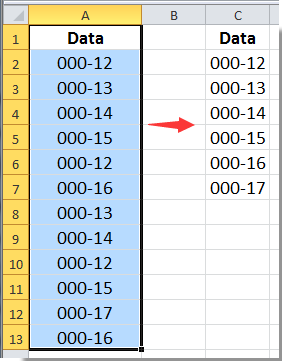
Plak alleen de unieke records uit een lijst met Kutools voor Excel
Met het hulpprogramma Dubbele & Unieke cellen selecteren van Kutools voor Excel kun je eenvoudig alleen de unieke waarden uit een bepaalde lijst plakken.
Kutools voor Excel: met meer dan 300 handige Excel-add-ins, gratis te proberen zonder beperking gedurende 30 dagen. Download het nu voor een 60-daagse gratis proefperiode .
1. Selecteer de lijst waaruit je alleen de unieke waarden wilt plakken. Klik vervolgens op Kutools > Selecteren > Dubbele & Unieke cellen selecteren.
2. Selecteer in het venster Dubbele & Unieke cellen selecteren de optie Alle unieke (Inclusief eerste duplicaten), klik vervolgens op de knop OK. Klik in het nieuwe pop-upvenster op de knop OK. Zie screenshot:

Opmerking: Als je alleen de unieke waarden wilt selecteren, behalve de eerste duplicaten, selecteer dan de optie Alleen unieke waarden.
3. Nu zijn alle unieke waarden geselecteerd, kopieer ze door tegelijkertijd op Ctrl + C te drukken, en plak ze vervolgens in een nieuwe kolom met Ctrl + V .

Klik hier voor meer details over dit hulpprogramma Dubbele & Unieke cellen selecteren van Kutools voor Excel. Of download nu voor een 60-daagse gratis proefversie!
Gerelateerd artikel:
Beste productiviteitstools voor Office
Verbeter je Excel-vaardigheden met Kutools voor Excel en ervaar ongeëvenaarde efficiëntie. Kutools voor Excel biedt meer dan300 geavanceerde functies om je productiviteit te verhogen en tijd te besparen. Klik hier om de functie te kiezen die je het meest nodig hebt...
Office Tab brengt een tabbladinterface naar Office en maakt je werk veel eenvoudiger
- Activeer tabbladbewerking en -lezen in Word, Excel, PowerPoint, Publisher, Access, Visio en Project.
- Open en maak meerdere documenten in nieuwe tabbladen van hetzelfde venster, in plaats van in nieuwe vensters.
- Verhoog je productiviteit met50% en bespaar dagelijks honderden muisklikken!
Alle Kutools-invoegtoepassingen. Eén installatieprogramma
Kutools for Office-suite bundelt invoegtoepassingen voor Excel, Word, Outlook & PowerPoint plus Office Tab Pro, ideaal voor teams die werken met Office-toepassingen.
- Alles-in-één suite — invoegtoepassingen voor Excel, Word, Outlook & PowerPoint + Office Tab Pro
- Eén installatieprogramma, één licentie — in enkele minuten geïnstalleerd (MSI-ready)
- Werkt beter samen — gestroomlijnde productiviteit over meerdere Office-toepassingen
- 30 dagen volledige proef — geen registratie, geen creditcard nodig
- Beste prijs — bespaar ten opzichte van losse aanschaf van invoegtoepassingen